Fitbit: แก้ไขหน้าจอดำ; ไม่เปิดเครื่อง

หากคุณเป็นผู้ใช้ Fitbit คุณอาจประสบปัญหาที่หน้าจอเป็นสีดำและ/หรืออุปกรณ์เปิดไม่ติด นี่คือขั้นตอนการแก้ไขปัญหาที่คุณสามารถลองได้

เป็นการยากที่จะโต้แย้งกับความนิยมของ Fitbit เนื่องจากบริษัทมีอุปกรณ์ติดตามฟิตเนสหรือสมาร์ทวอทช์ที่ดีที่สุดสำหรับผู้ที่ใช้ทั้ง Android และ iOS Fitbit ทำงานได้อย่างราบรื่นกับทั้งสองแพลตฟอร์ม ทำให้เป็นตัวเลือกโดยพฤตินัยสำหรับหลาย ๆ คน
แม้ว่า Google จะเข้าซื้อกิจการเมื่อเร็วๆ นี้ แต่ Fitbit จะยังคงทำงานแบบอัตโนมัติต่อไป อย่างน้อยก็ในตอนนี้ และตอนนี้เป็นเวลาที่ยอดเยี่ยมในการเลือก Fitbit ใหม่ เนื่องจากบริษัทได้เปิดตัวเครื่องติดตามและสมาร์ทวอทช์ที่น่าประทับใจ
ด้วย Fitbit Sense นี่คือสมาร์ทวอทช์ที่มีประโยชน์และหลากหลายที่สุดของบริษัทในปัจจุบัน ในขณะที่ Fitbit Charge ยังคงเป็นที่ชื่นชอบของแฟนๆ คุณควรทำอย่างไรหากคุณเพิ่งได้รับ Fitbit ใหม่และต้องการตั้งค่าทุกอย่าง เราพร้อมช่วยเหลือคุณในการตั้งค่า Fitbit สำหรับโทรศัพท์ Android ของคุณ
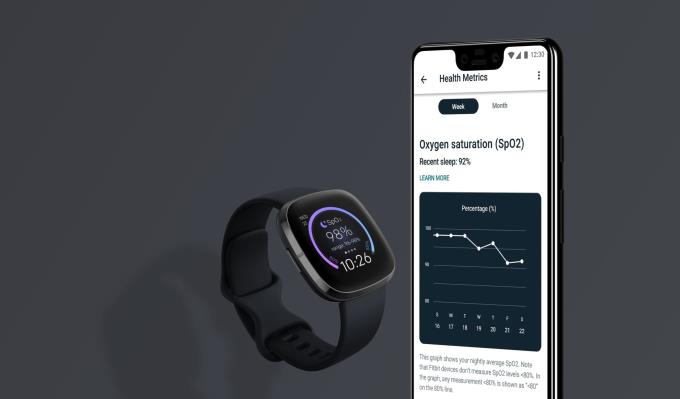
หลังจากที่คุณได้รับ Fitbit แล้ว สิ่งแรกที่คุณอาจต้องการทำคือตบที่ข้อมือแล้วไปทำงาน อย่างไรก็ตาม เพื่อติดตามสถิติการออกกำลังกายและการออกกำลังกายของคุณอย่างแท้จริง คุณต้องจับคู่กับโทรศัพท์ Android ที่คุณเลือก กระบวนการนี้ค่อนข้างง่ายและง่ายยิ่งขึ้นหากคุณเคยเป็นเจ้าของ Fitbit มาก่อนและมีบัญชีอยู่แล้ว อย่างไรก็ตาม นี่คือขั้นตอนที่คุณต้องดำเนินการเพื่อตั้งค่า Fitbit
ดาวน์โหลดแอป Fitbit จากGoogle Play สโตร์
หากคุณไม่ได้มีบัญชีแตะ เข้าร่วมกับ Fitbit
เลือกตัวติดตาม Fitbit ที่คุณกำลังตั้งค่า
แตะตั้งค่า
เลื่อนลงไปที่ด้านล่างของนโยบายความเป็นส่วนตัวแล้วแตะปุ่มฉันยอมรับ
เชื่อมต่อเครื่องชาร์จเข้ากับ Fitbit ของคุณ
ป้อนรหัสสี่หลักที่พบในจอแสดงผล Fitbit ของคุณ
แตะ ถัดไป
เลือกเครือข่าย Wi-Fi ของคุณจากรายการ
ป้อนรหัสผ่าน Wi-Fi ของคุณ
ทำตามคำแนะนำบนหน้าจอเพื่อสิ้นสุดการตั้งค่า
ในระหว่างขั้นตอนการตั้งค่า คุณจะได้รับแจ้งให้ดาวน์โหลดการอัปเดตซอฟต์แวร์ล่าสุดที่มีให้สำหรับ Fitbit ของคุณ ไม่มีทางที่จะข้ามไปได้ ดังนั้นคุณจะต้องแน่ใจว่าคุณจะเชื่อมต่อกับ Wi-Fi ของคุณเป็นเวลาระหว่าง 15-30 นาที คุณสามารถดาวน์โหลดการอัปเดตผ่านการเชื่อมต่อมือถือได้ แต่จะใช้เวลานานกว่ามาก
ขณะกำลังดาวน์โหลดการอัปเดต มีหน้าจอหลายชุดให้คุณใช้งานจากแอป Fitbit สิ่งเหล่านี้จะแนะนำคุณเกี่ยวกับคุณสมบัติและการตั้งค่าต่างๆ ของ Fitbit เพื่อให้คุณคุ้นเคยกันมากขึ้นก่อนที่การอัปเดตจะเสร็จสิ้น คุณสามารถเพิกเฉยต่อสิ่งเหล่านั้นได้ในขณะนี้ และคุณสามารถใช้โทรศัพท์ของคุณได้ในขณะที่ดาวน์โหลดการอัปเดตในเบื้องหลัง อย่างไรก็ตาม Fitbit แนะนำให้คุณวางโทรศัพท์และตัวติดตาม/นาฬิกาอัจฉริยะไว้ใกล้กันจนกว่าการอัปเดตจะเสร็จสิ้น
Fitbit ได้ทำงานที่น่าตื่นเต้นในการจัดหาทางเลือกที่ยอดเยี่ยมอย่างแท้จริงให้กับ Apple Watch และ Galaxy Watch ของ Samsung บริษัทยังคงผลักดันการอัปเดตที่เป็นประโยชน์และการออกแบบใหม่ทุกๆ สองสามปี แต่ส่วนที่ดีที่สุดคือคุณไม่ต้องกังวลว่าการสนับสนุน Fitbit ของคุณจะพังเพราะรุ่นใหม่ออกวางจำหน่ายแล้ว ในกรณีที่คุณกำลังมองหา Fitbit ใหม่ ตอนนี้เป็นเวลาที่ดีที่จะเลือกซื้อ
หากคุณต้องการสิ่งที่ดีที่สุดที่ Fitbit มีให้ คุณไม่ต้องมองไปไกลกว่า Fitbit Sense สมาร์ทวอทช์ที่มีคุณสมบัติครบครันนี้สามารถตรวจจับกิจกรรมอิเล็กโทรดได้ในขณะที่บันทึกอุณหภูมิของคุณทุกคืนเพื่อแจ้งให้คุณทราบว่ามีบางอย่างเกิดขึ้นหรือไม่ นอกจากนี้คุณยังสามารถตรวจสอบจังหวะการเต้นของหัวใจที่ไม่สม่ำเสมอ และ Fitbit มี Fitbit Premium รุ่นทดลองใช้ฟรี 6 เดือน
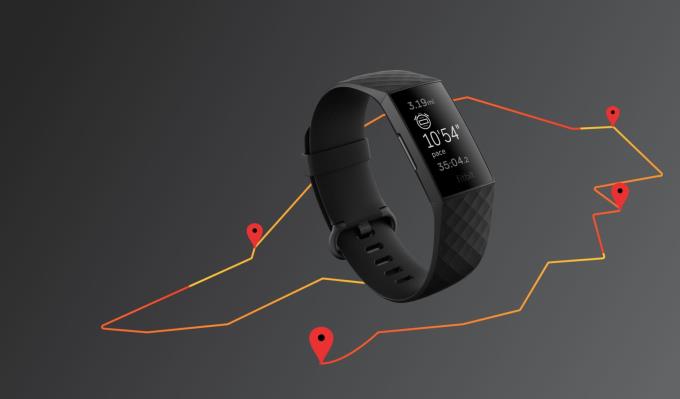
เมื่อพูดถึงคุณสมบัติปอนด์ต่อปอนด์ เป็นการยากที่จะโต้แย้งกับ Fitbit Charge 4 เห็นได้ชัดว่าสิ่งนี้เหมาะสำหรับผู้ที่ต้องการใช้ตัวติดตามฟิตเนส แต่ Charge 4 ยังแสดงการแจ้งเตือนของคุณและยังมี GPS ในตัว ใน. Fitbit ไปไกลถึงขั้นรวม Fitbit Pay สำหรับผู้ที่ต้องการใช้ตัวเลือกการชำระเงินแบบไม่ต้องสัมผัส

Versa 3 เป็นเพียงก้าวหนึ่งจาก Fitbit Sense แต่ก็ไม่มากนัก อันที่จริง หากมีฟีเจอร์ของ Sense ที่คุณไม่ต้องการแล้ว Versa 3 เป็นตัวเลือกที่ดีที่สุด คุณจะพบกับ Fitbit Pay ความสามารถในการติดตามการออกกำลังกายที่แตกต่างกัน 30 แบบ และแม้แต่คำสั่งเสียง เพียงตั้งค่า Amazon Alexa หรือ Google Assistant แล้วสนุกกับการถามคำถามหรือควบคุมบ้านอัจฉริยะจากข้อมือของคุณ

ในขณะที่ Charge 4 น่าจะเป็นตัวติดตามฟิตเนสที่ดีที่สุดและ Fitbit ที่ดีที่สุดสำหรับคนส่วนใหญ่ Inspire 2 ก็ใกล้เคียง ตัวติดตามฟิตเนสนี้มีจอแสดงผลขนาดเล็กกว่า แต่มีอายุการใช้งานแบตเตอรี่สูงสุด 10 วัน คุณจะได้รับ Fitbit Premium ฟรี 1 ปี พร้อมติดตามรอบการนอนหลับของคุณ นอกจากนี้ คุณยังสามารถใช้ Inspire 2 เพื่อติดตามอัตราการเต้นของหัวใจได้ตลอด 24 ชั่วโมง 7 วันต่อสัปดาห์
หากคุณเป็นผู้ใช้ Fitbit คุณอาจประสบปัญหาที่หน้าจอเป็นสีดำและ/หรืออุปกรณ์เปิดไม่ติด นี่คือขั้นตอนการแก้ไขปัญหาที่คุณสามารถลองได้
ลองทำตามขั้นตอนเหล่านี้เพื่อช่วยคุณค้นหา Fitbit ที่หายไป
ในขณะที่ Apple ยังคงครองตลาดด้วย Apple Watch ต่อไป ปัญหาที่เกิดขึ้นสำหรับผู้ที่ใช้ Android ซัมซุงคือตัวเลือกที่ใหญ่ที่สุด
แม้ว่าจะมีสิ่งที่ยอดเยี่ยมมากมายที่จะพูดเกี่ยวกับ Fitbit Charge 4 แต่ก็อาจแปลกสำหรับบางคน ตัวติดตามฟิตเนสและอื่น ๆ อีกมากมายสำหรับสิ่งนั้น
แก้ไขปัญหาที่ Fitbit Charge 2 จะไม่ซิงค์กับ Android หรือ iPhone ของคุณอีกต่อไป
การสร้างเรื่องราวใน Facebook สามารถสนุกสนานมาก นี่คือวิธีการที่คุณสามารถสร้างเรื่องราวบนอุปกรณ์ Android และคอมพิวเตอร์ของคุณได้.
เรียนรู้วิธีปิดเสียงวิดีโอที่กวนใจใน Google Chrome และ Mozilla Firefox ด้วยบทแนะนำนี้.
แก้ปัญหาเมื่อ Samsung Galaxy Tab S8 ติดอยู่บนหน้าจอสีดำและไม่เปิดใช้งาน.
บทแนะนำที่แสดงวิธีการสองวิธีในการป้องกันแอพจากการเริ่มต้นใช้งานบนอุปกรณ์ Android ของคุณเป็นการถาวร.
บทแนะนำนี้จะแสดงวิธีการส่งต่อข้อความจากอุปกรณ์ Android โดยใช้แอป Google Messaging.
คุณมี Amazon Fire และต้องการติดตั้ง Google Chrome บนมันหรือไม่? เรียนรู้วิธีติดตั้ง Google Chrome ผ่านไฟล์ APK บนอุปกรณ์ Kindle ของคุณ.
วิธีการเปิดหรือปิดฟีเจอร์การตรวจสอบการสะกดในระบบปฏิบัติการ Android.
สงสัยว่าคุณสามารถใช้ที่ชาร์จจากอุปกรณ์อื่นกับโทรศัพท์หรือแท็บเล็ตของคุณได้หรือไม่? บทความนี้มีคำตอบให้คุณ.
เมื่อซัมซุงเปิดตัวแท็บเล็ตเรือธงใหม่ มีหลายอย่างที่น่าตื่นเต้นเกี่ยวกับ Galaxy Tab S9, S9+ และ S9 Ultra
คุณชอบอ่าน eBook บนแท็บเล็ต Amazon Kindle Fire หรือไม่? เรียนรู้วิธีเพิ่มบันทึกและเน้นข้อความในหนังสือใน Kindle Fire.











